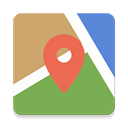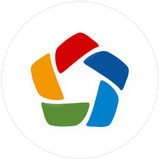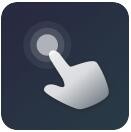关于CAD,3DSMAX在WIN10上安装解决办法
时间:2018-06-20 来源:互联网 浏览量:
前段时间不少小伙伴买的笔记本电脑,系统基本都是预装WIN10系统,并且无法改成win7系统。在win10系统上安装CAD和3DSMAX出现无法安装或者注册,3DSmax安装场景助手后,3d出现闪退的情况,在这里统一为大家解决一下。
首先解决一下CAD和3DSmax无法安装的问题。

CAD安装失败或者不成功弹窗
以CAD2014为例,解压后如果无法正常安装运行,请安以下步骤操作:
1 、找到这个文件
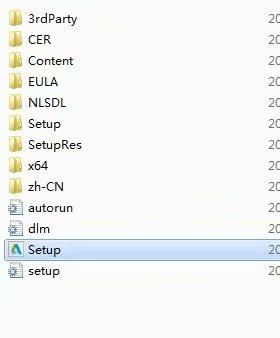
安装程序
2、单击鼠标右键,点击属性,点击兼容性,勾选以"以兼容模式运行这个程序”,兼容模式改成WIN7即可,勾选以管理员身份运行此程序
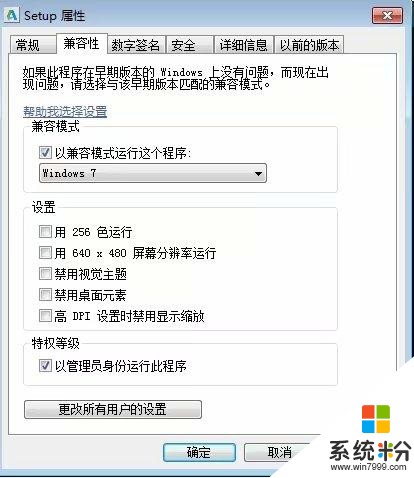
安装属性
。
3、最后在双计“Setup”这个文件即可。
然后解决一下注册的问题。其实方法同上。
1、找到注册机,单击鼠标右键,点击属性,点击兼容性,勾选以"以兼容模式运行这个程序”,兼容模式改成WIN7即可,勾选以管理员身份运行此程序。
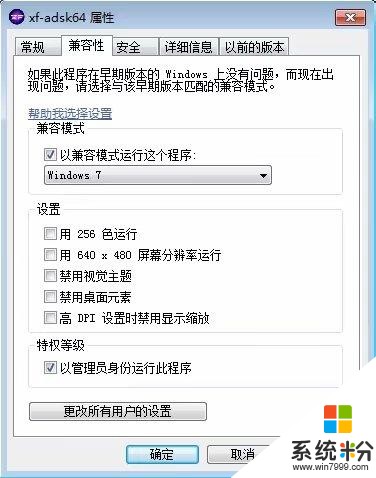
注册机兼容属性
2、双击鼠标注册机,复制注册码后,先点补丁或者(PATCH),在点生成(Generate),然后把代码复制到3D或者CAD即可.
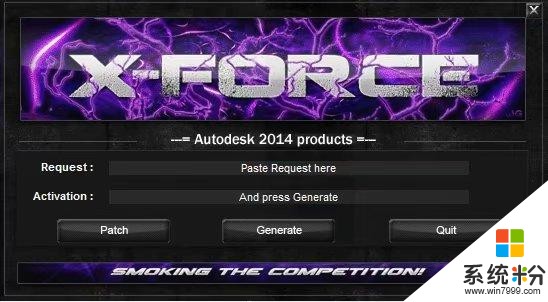
注册机
最后解决一下3D安装成功后无法安装场景助手的问题,或者安装完场景助手,3D会出现闪退的情况。

问题窗口
1、首先在3Dmax安装目录下找到这个文件
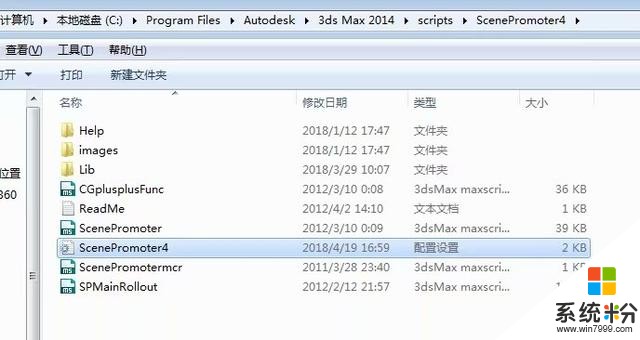
安装程序目录
2、双击打开文件,将Too1bar=true 改为Too1bar=false.然后保存。
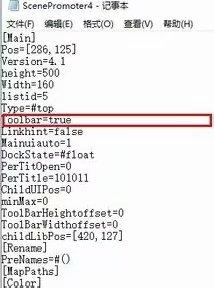
程序
3、打开后场景助手是这样的
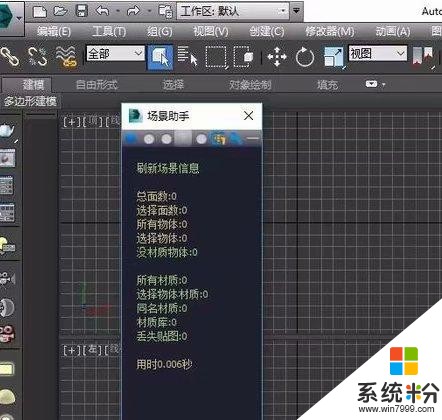
场景助手
和之前比缺少了一排这个

3D界面
使用起来也是相当不方便,因为你毕竟关闭了工具栏的创建。
添加插件仍然可以,点击这个。

场景助手
插件添加完毕后,插件在这里。
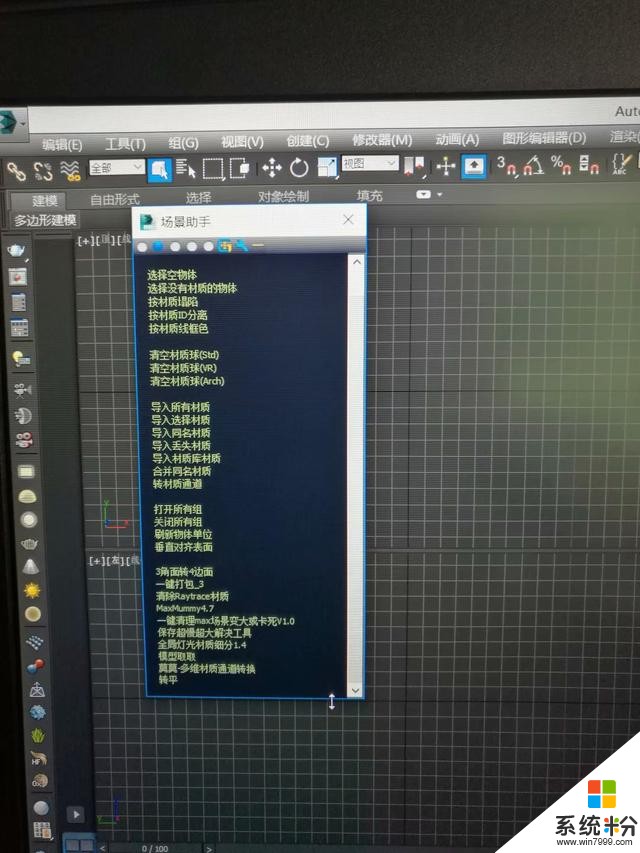
场景助手
大概就是这些。
我要分享:
相关资讯
热门手机应用
最新热门游戏
微软资讯推荐
- 1 WIFI被黑客攻破了! 将苹果和微软急坏了, 网友: 怕什么?
- 2 微软联合Unity推HoloLens开发挑战赛 奖金池15万美金
- 3 微软:疫情宅家,不影响工程师的远程劳动效率
- 4win10设置tp link提示此功能暂未开放解决方法
- 5还记得被无数人吐槽过的Vista吗? 现在微软终于彻底放弃它了
- 6电脑已满足不了人类了:开发者拟在图形计算器上运行Windows 10
- 7微软MR用户福音!Windows MR将支持SteamVR
- 8微软正式发布基于谷歌Chromium开源的Edge浏览器
- 9Win10系统月活跃设备数达5亿 8个月内骤增1亿
- 10Win10系统极限优化教程有安全需求的人群慎用